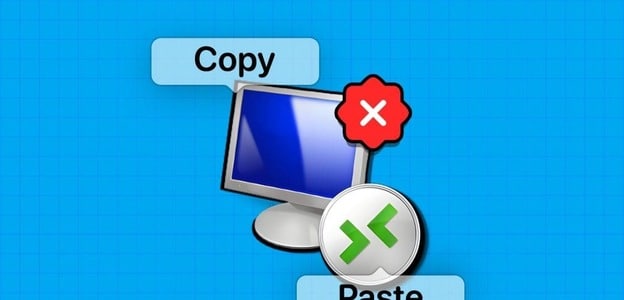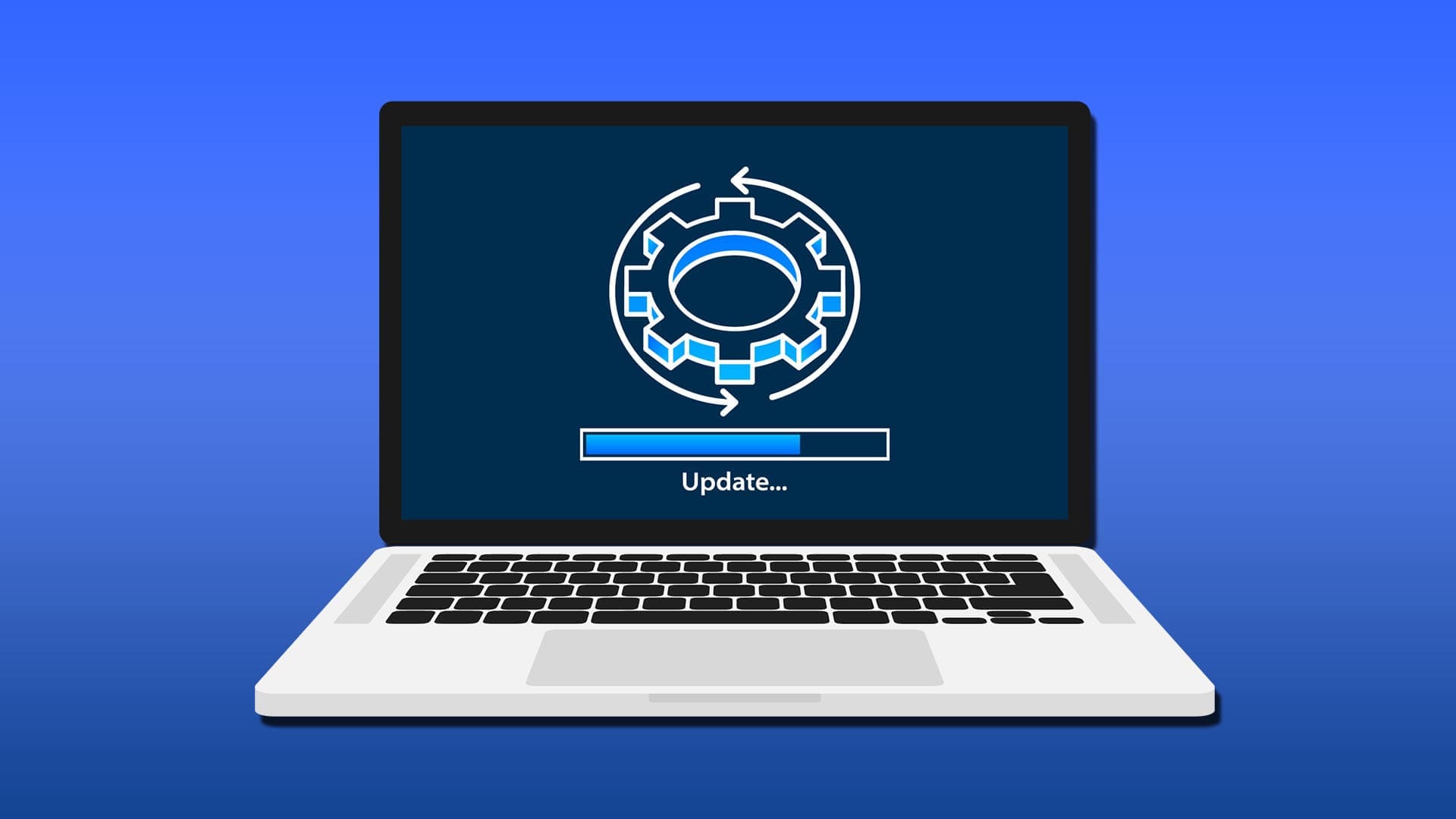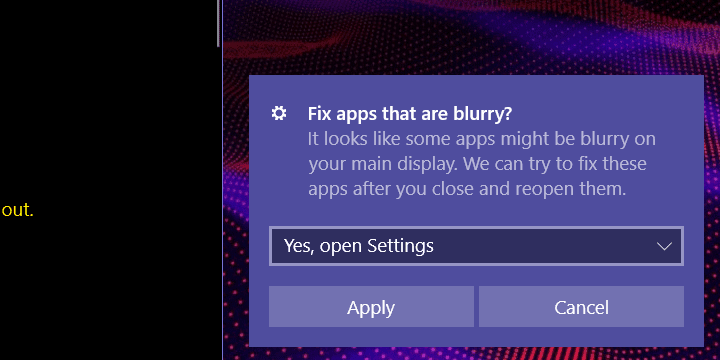NVIDIA GeForce Experience — это утилита для обновления драйверов видеокарты. Кроме того, она предлагает дополнительные функции, такие как оптимизация игр и оверлеи для отслеживания производительности.Захватите игровой процесс и транслировать его на более широкую аудиторию. Однако некоторые пользователи сталкиваются с проблемой «NVIDIA GeForce Overlay не работает» в приложении на Windows 10 или Windows 11.
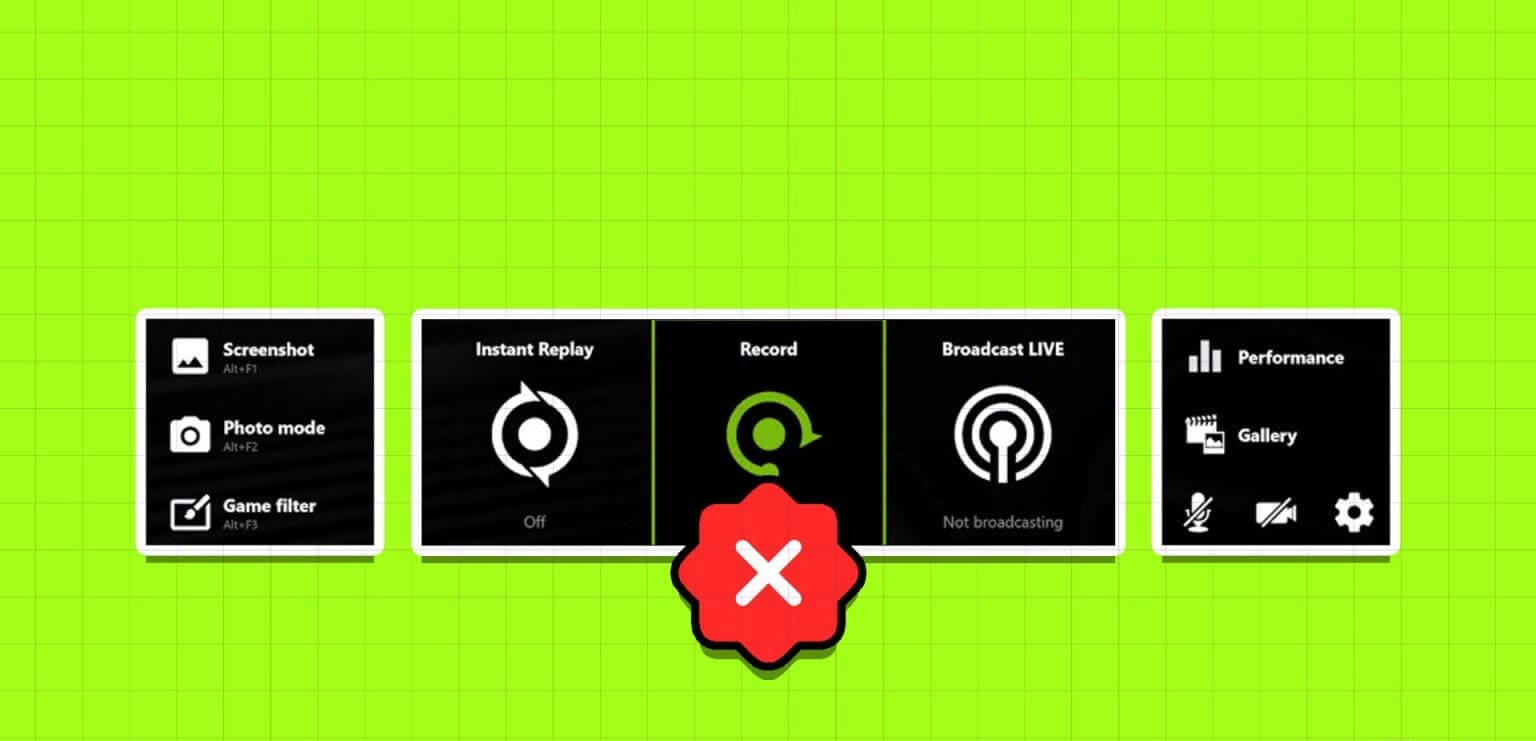
Возможные причины этой проблемы включают неправильно настроенные параметры оверлея, неисправные службы NVIDIA, отсутствие пакета Media Feature Pack и повреждённый или устаревший клиент NVIDIA. Попробуйте эти девять способов исправить проблему и восстановить работу оверлея NVIDIA GeForce на вашем компьютере с Windows 10 или Windows 11.
1. Перезапустите NVIDIA GEFORCE EXPERIENCE
Прежде чем пытаться выполнить какие-либо дополнительные исправления, вам необходимо закрыть NVIDIA GeForce Опыт Полностью выключите и включите снова. Вот как это сделать:
Шаг 1: Нажмите сочетание клавиш Контрол + Shift + Escape Открыть Диспетчер задач.
Шаг 2: Прокрутите вниз и найдите приложение NVIDIA GeForce Experience в списке. Щёлкните по нему правой кнопкой мыши и выберите пункт Завершите задание.
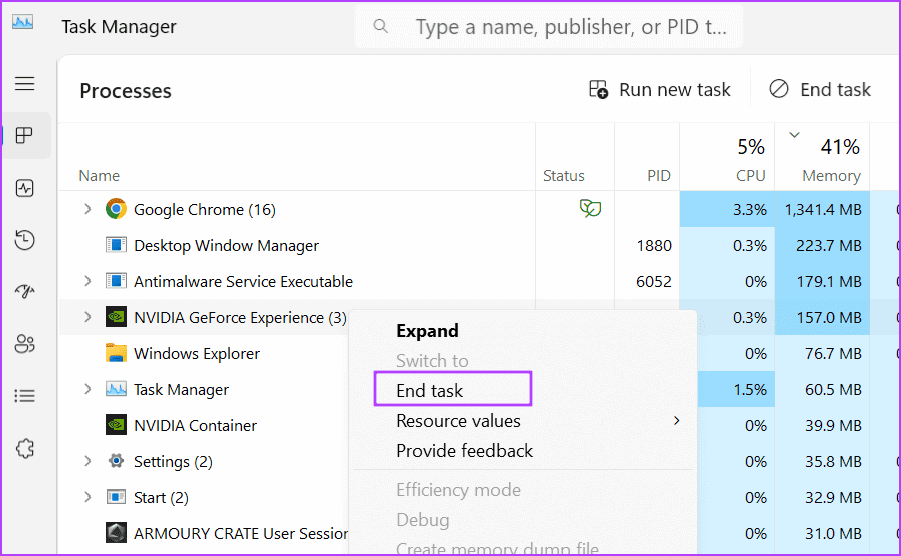
Шаг 3: لق Диспетчер задач.
Шаг 4: Нажмите на Клавиша Windows Открыть стартовое меню. записывать NVIDIA GeForce Опыт В поле поиска нажмите на Вариант запуска как администратор.
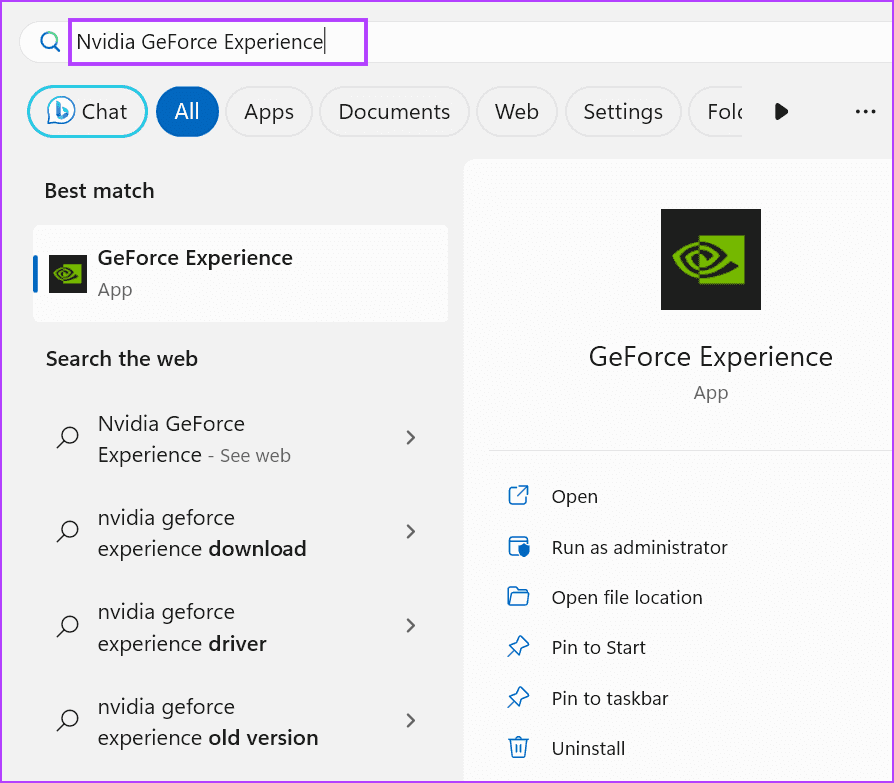
2. Проверьте настройки наложения.
Если в игре отключен оверлей GeForce, вы его не увидите при нажатии Сочетание клавиш Alt + Z. То же самое относится и к другим оверлеям, например, к оверлею производительности. Поэтому вам необходимо включить оверлей GeForce и проверить его настройки. Вот как это сделать:
Шаг 1: Нажмите на Клавиша Windows Открыть Меню «Пуск». Тип NVIDIA GeForce Опыт в поле поиска и нажмите Enter.
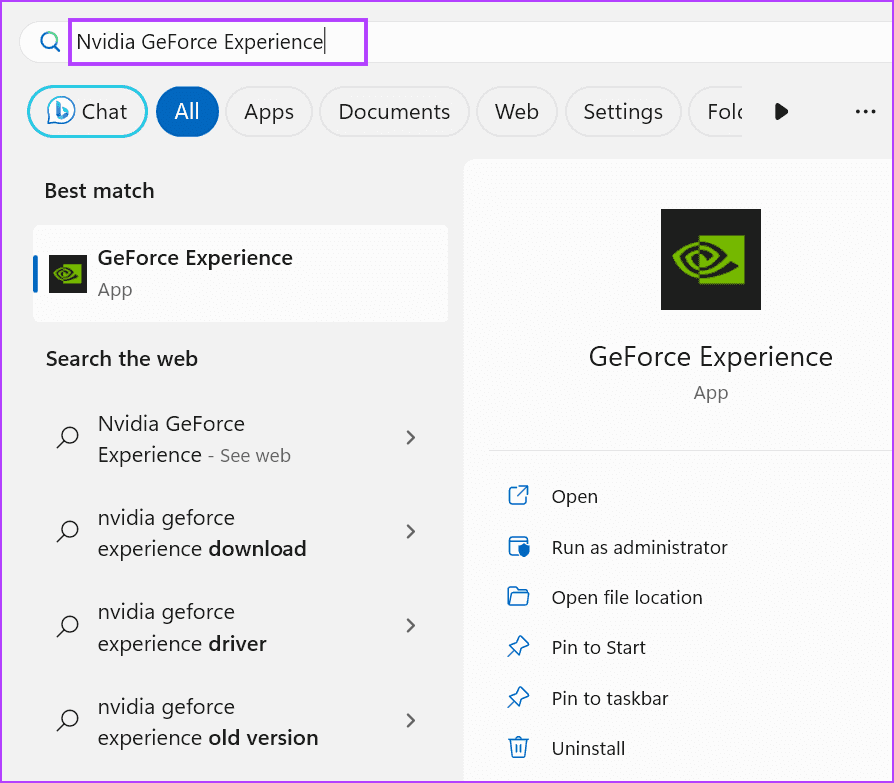
Шаг 2: Щелкните значок Настройки в правом верхнем углу.
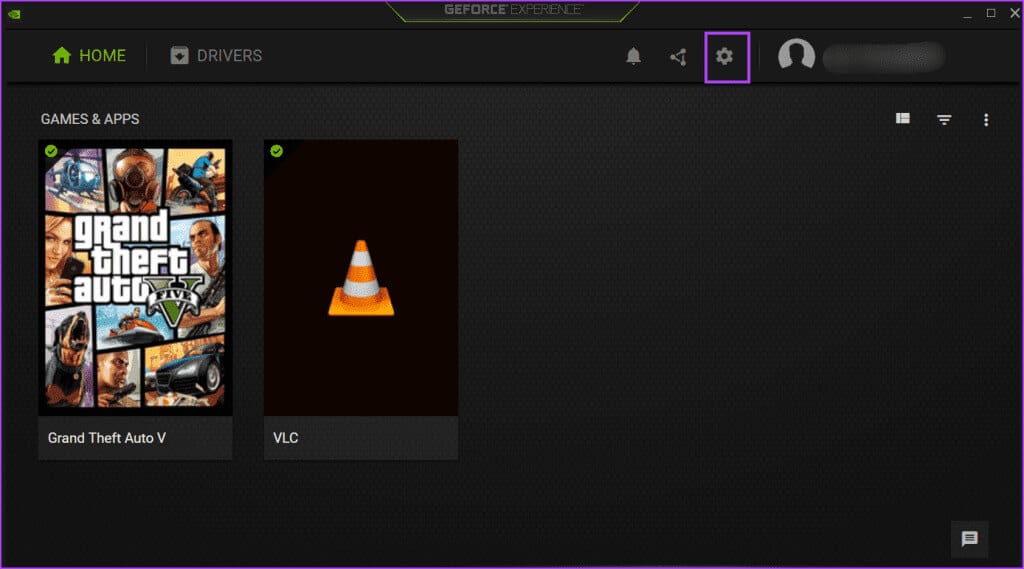
Шаг 3: Прокрутите вниз и включите переключатель рядом с Оверлей в игре Чтобы включить наложение.
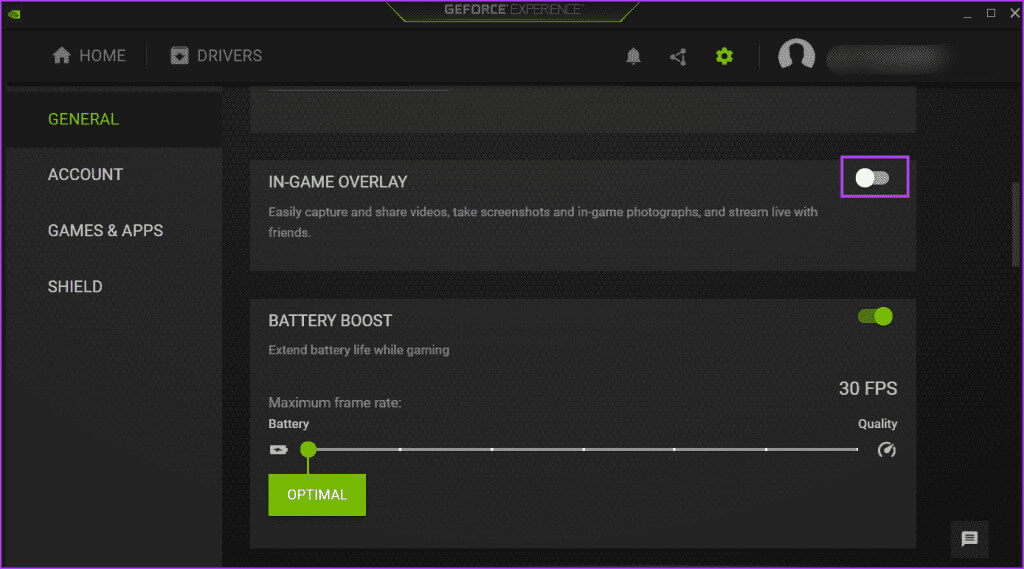
Шаг 4: Нажмите на кнопку Настройки.
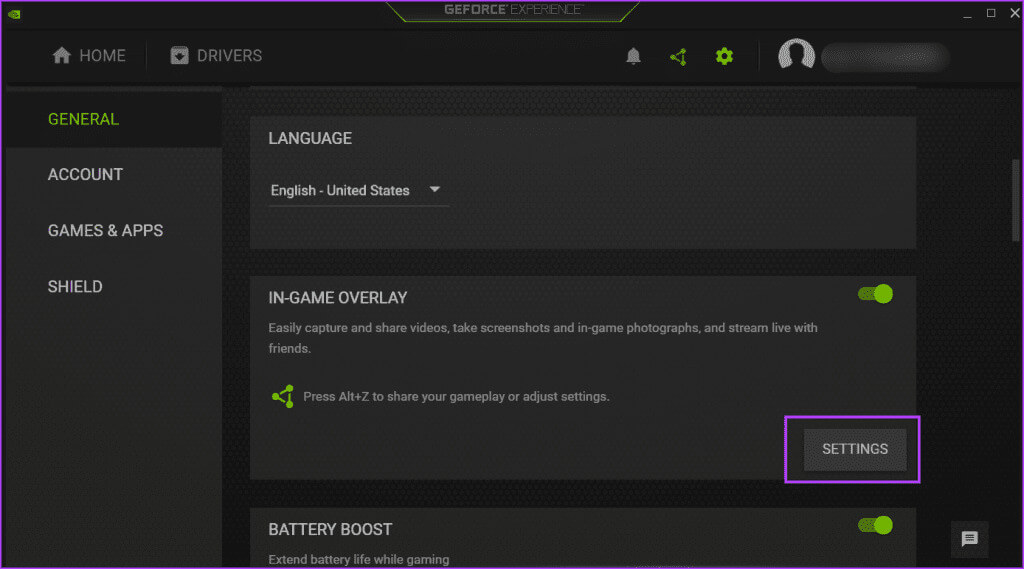
Шаг 5: нажать на Вариант компоновки HUD.
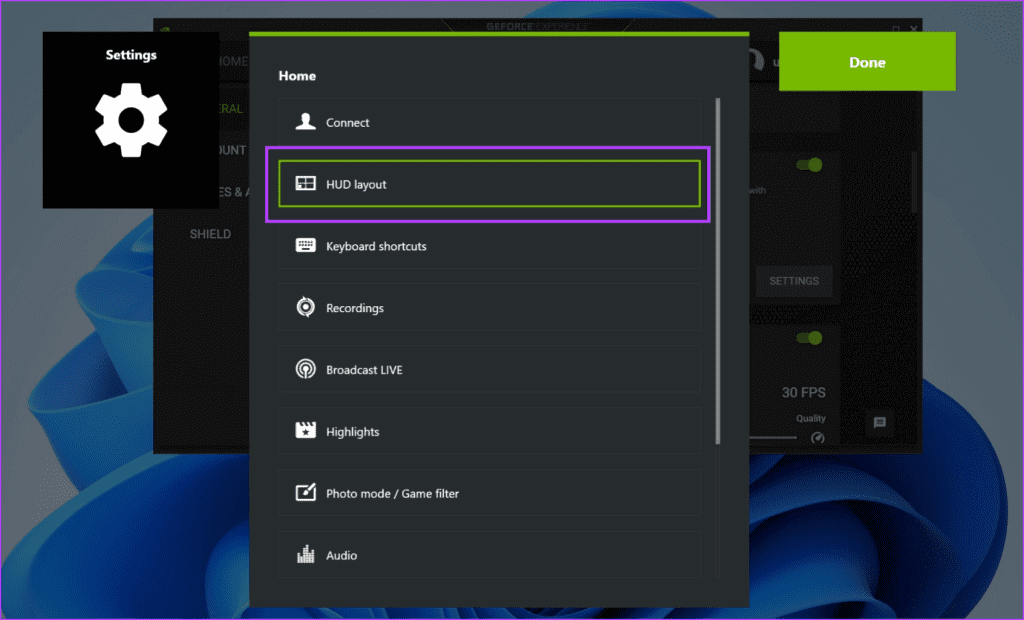
Шаг 6: Нажмите на наложение «Производительность». Выберите любой тип наложения Затем нажмите المنطقة на котором вы хотите появиться.
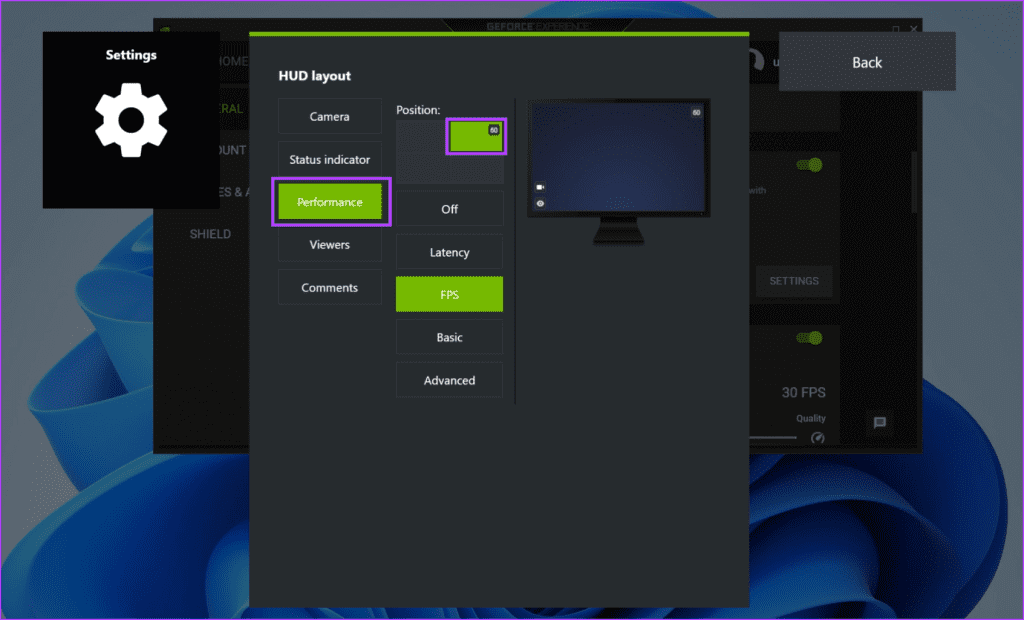
Шаг 7: Повторите то же самое для других наложений, перечисленных в разделе. Компоновка HUD.
Шаг 8: Нажмите на кнопку Назад.
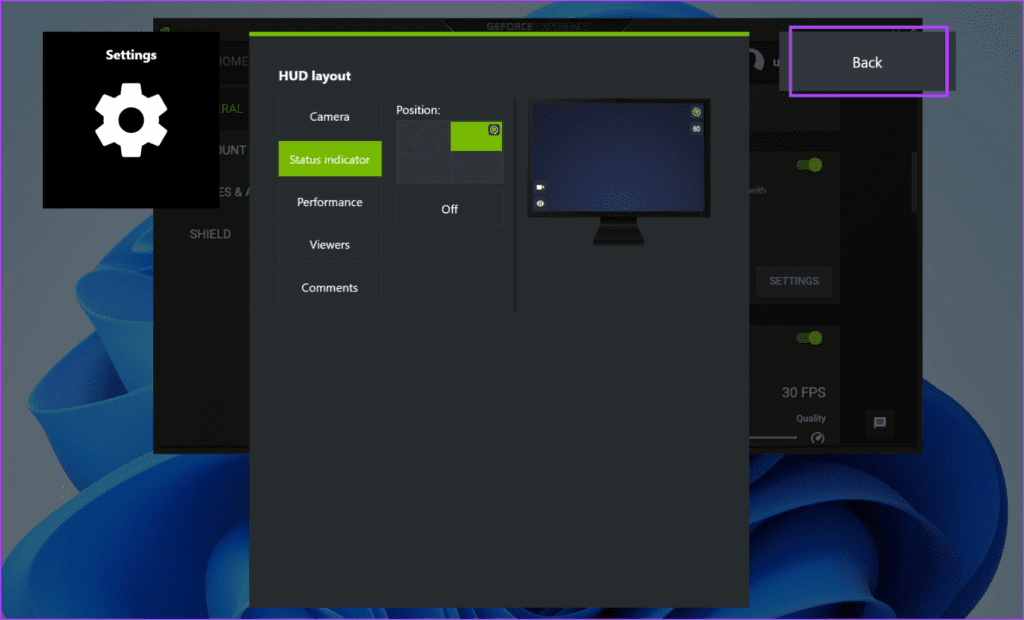
Шаг 9: Нажмите кнопку «Это было завершено» чтобы сохранить изменения.
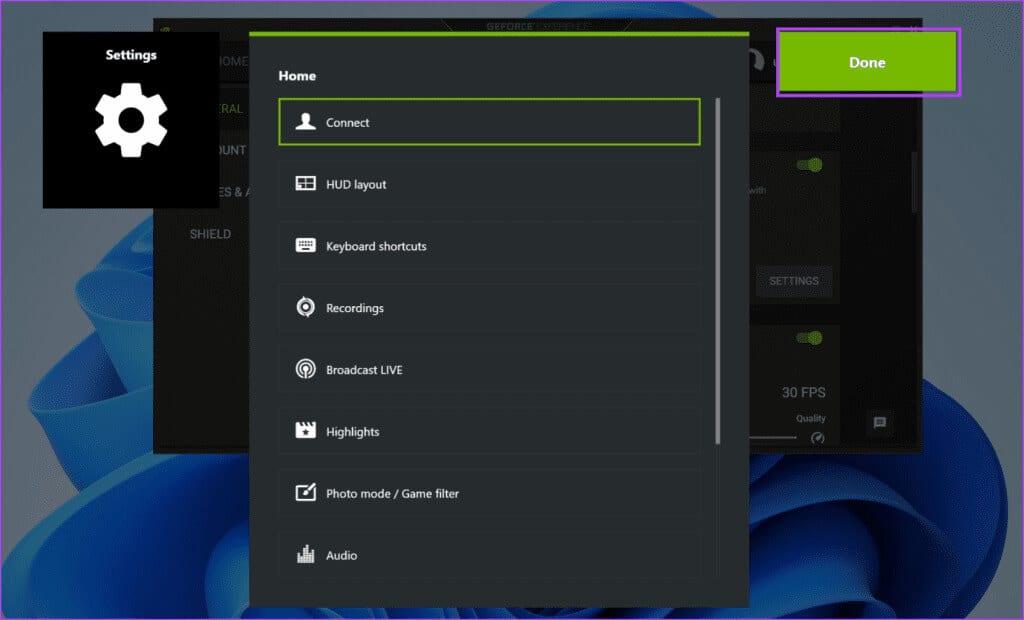
3. Проверьте сервисы NVIDIA
Зависит от Панель управления NVIDIA Для корректной работы NVIDIA GeForce Experience требуется несколько служб. Если какая-либо из них перестанет работать, в приложении возникнут проблемы. Вот как проверить и убедиться в работоспособности служб NVIDIA:
Шаг 1: Нажмите на Клавиша Windows Открыть Меню «Пуск». Тип الخدمات в поле поиска и нажмите Enter.
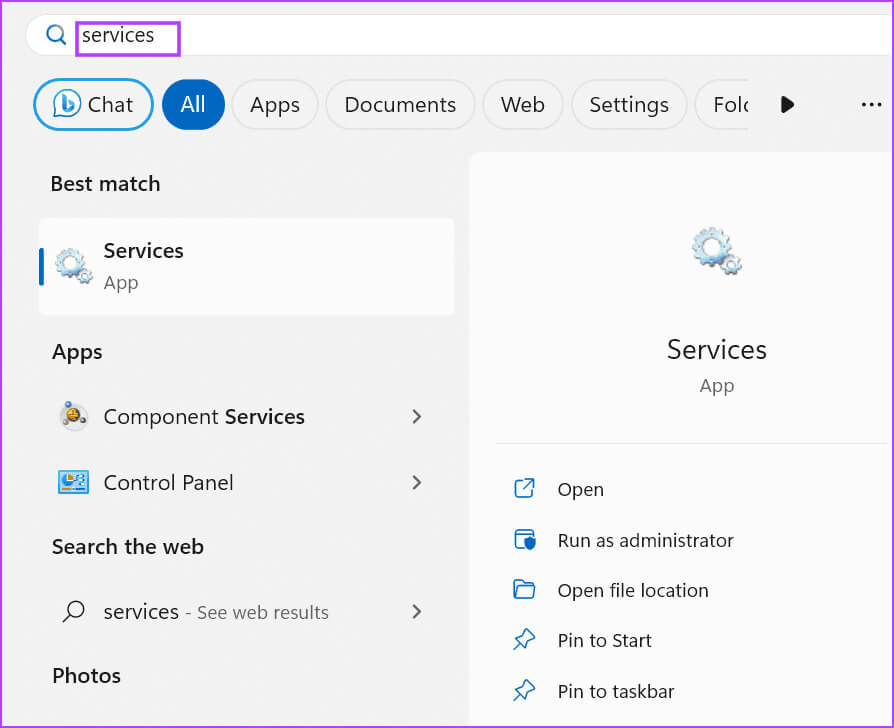
Шаг 2: Прокрутите вниз и найдите раздел «Сервис». «Контейнер дисплея NVIDIA LS»Щелкните правой кнопкой мыши по нему и выберите опцию Перезагрузить.
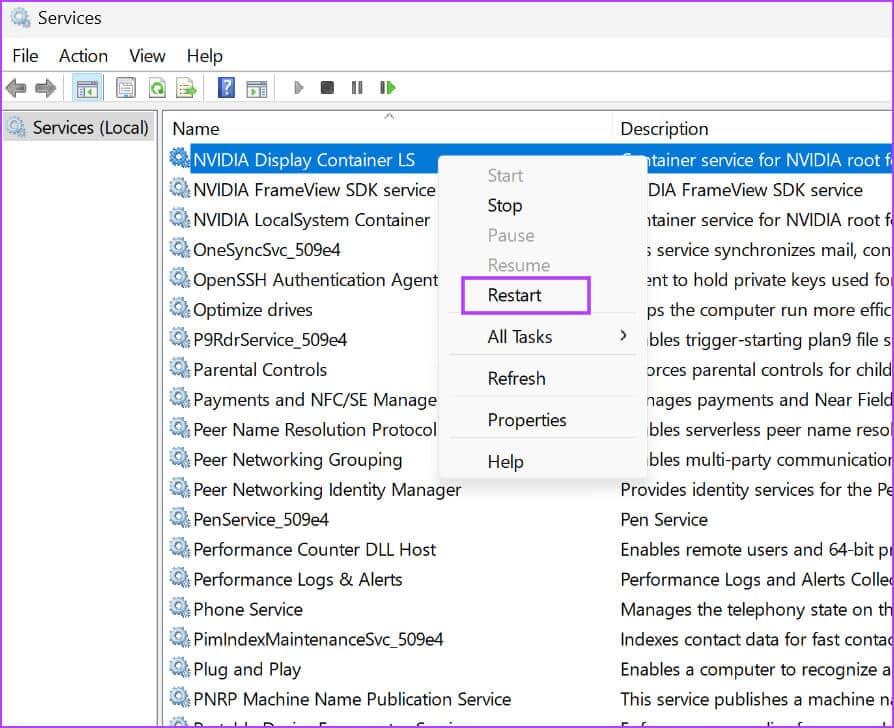
Шаг 3: Аналогично перезапустите службы. NVIDIA FrameView SDK و«Контейнер NVIDIA LocalSystem».
Шаг 4: Закрыть инструмент Помощь в оказании услуг.
4. Включить экспериментальные функции
Некоторым пользователям удалось исправить проблему с игровым оверлеем GeForce в NVIDIA GeForce Experience, включив экспериментальные функции в настройках. Повторите следующие шаги:
Шаг 1: Нажмите на Клавиша Windows открыть меню Начинать. Тип NVIDIA GeForce Опыт в поле поиска и нажмите Enter.
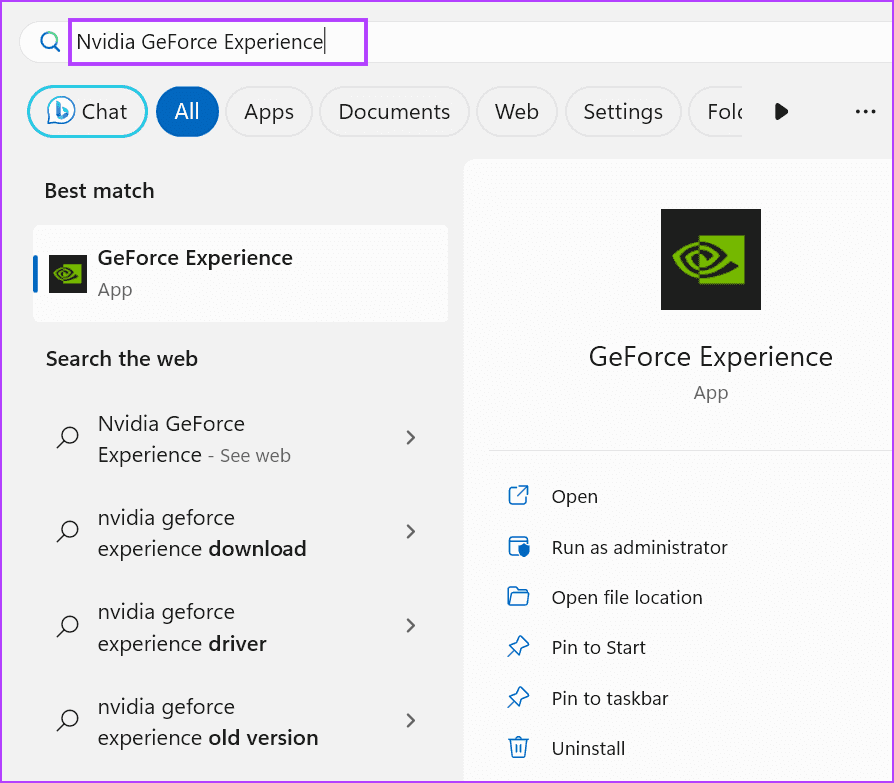
Шаг 2: Щелкните значок Настройки.
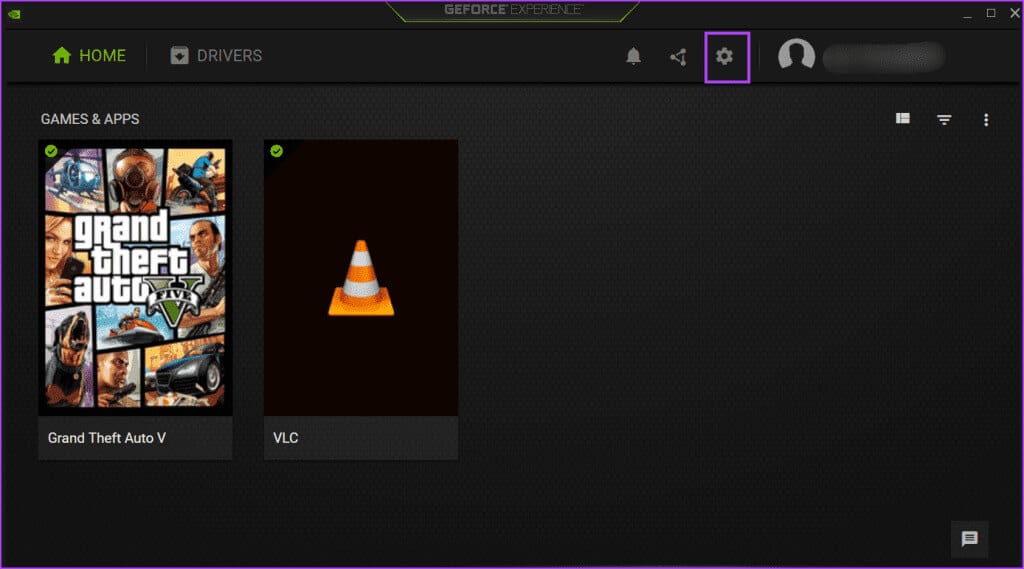
Шаг 3: Нажмите Включить экспериментальные функции. Может быть необходимо Обновление GeForce Experience.
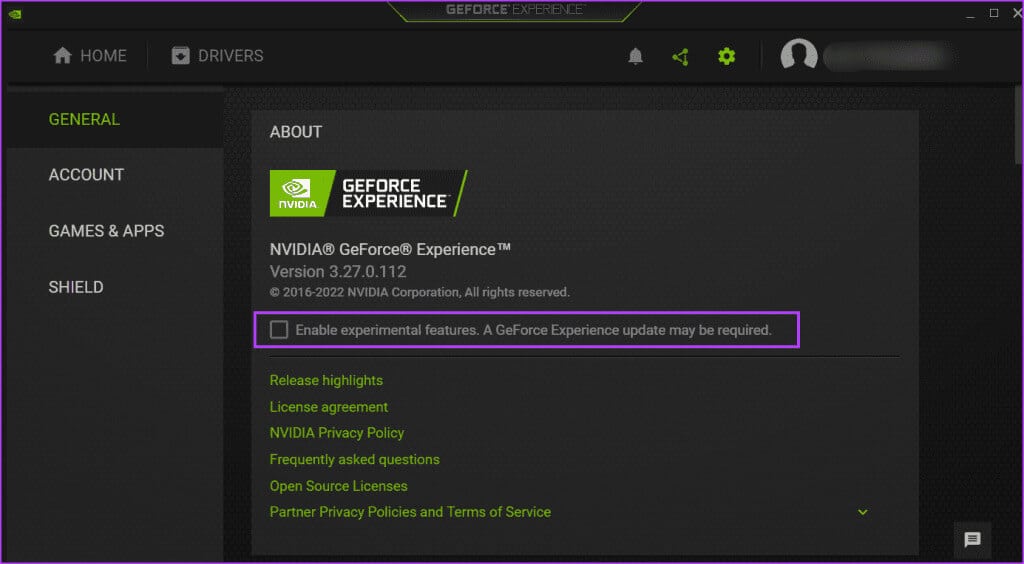
Если приложение устарело, возможно, вам придется обновить его.
5. Восстановление установки распространяемого пакета Visual C++
Для корректной работы игр и приложений в Windows 10 и Windows 11 требуются разные библиотеки Visual C++ Runtime. Однако, если ваша текущая установка Visual C++ Runtime повреждена, вам потребуется её восстановить. Вот как это сделать:
Шаг 1: Нажмите на Клавиша Windows открыть меню Начинать. Тип appwiz.cpl в поле поиска и нажмите Enter Чтобы открыть страницу «Программы и компоненты» на Панели управления.
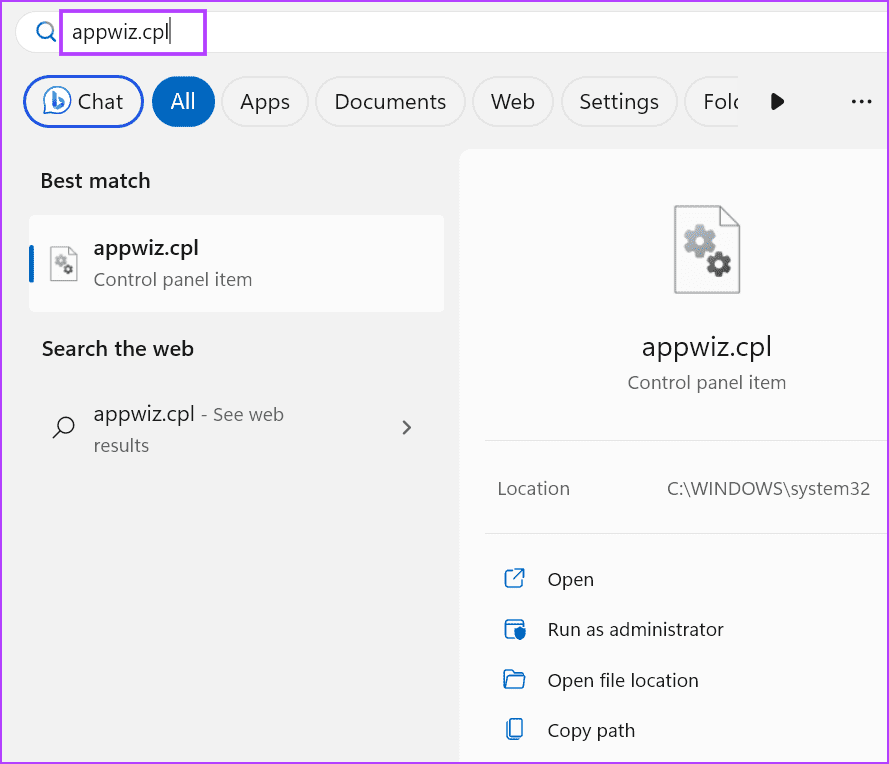
Шаг 2: Щелкните правой кнопкой мыши по пакету. Среда выполнения Visual C++ и нажмите на вариант Изменять.
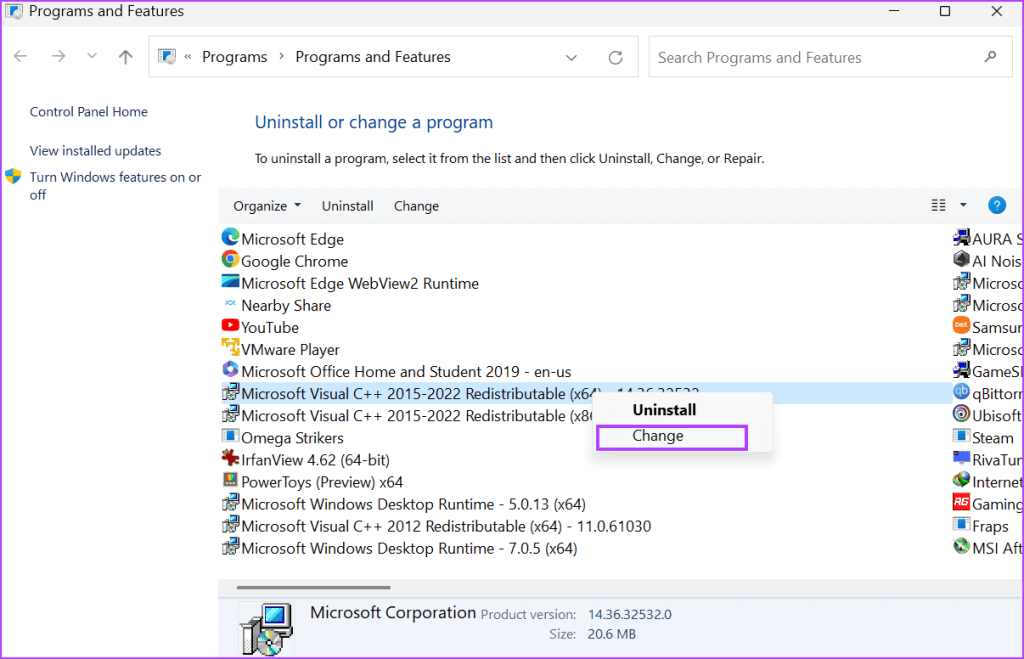
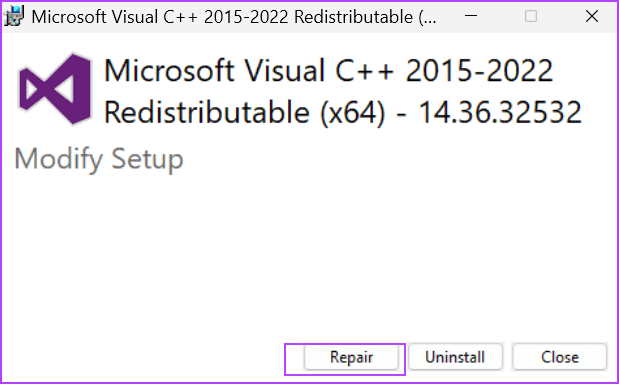
Шаг 4: Откроется окно «Контроль учётных записей». Нажмите кнопку. Ага.
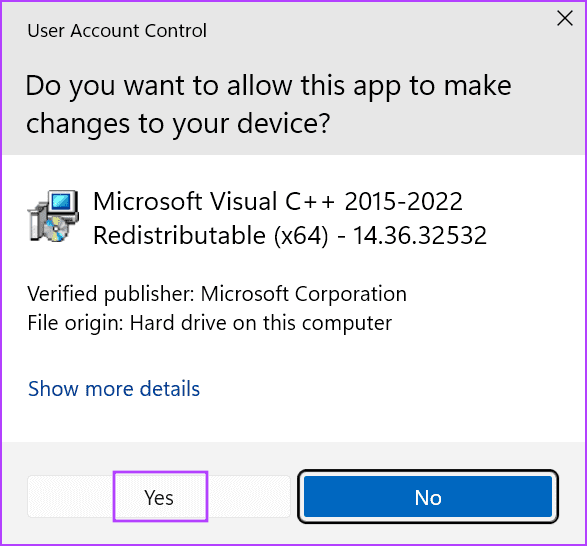
Шаг 5: Дождитесь завершения процесса восстановления, затем нажмите кнопку. Закрытие.
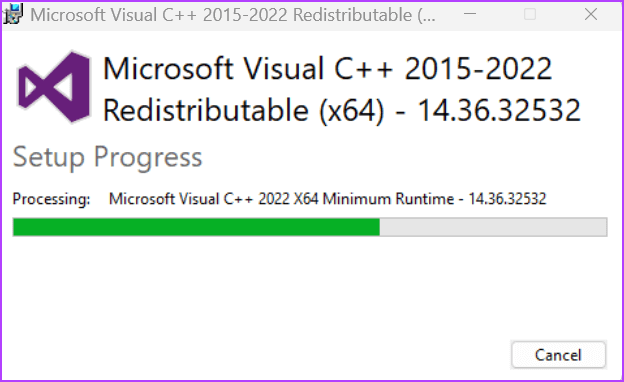
Шаг 6: нажать на Кнопка перезагрузки.
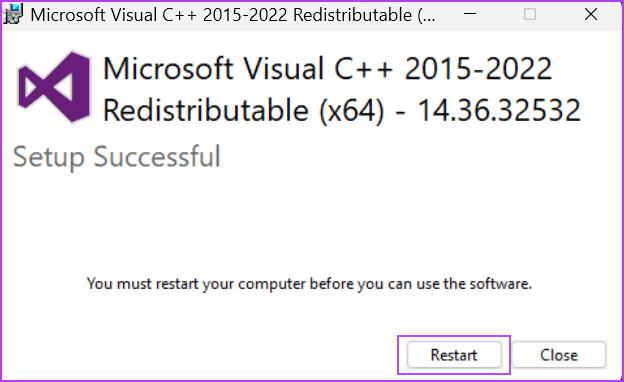
6. Отключите захват NVFBC с помощью STEAM
Если вы используете Дистанционное воспроизведение в SteamК сожалению, функция захвата NVFBC может создавать помехи для оверлея NVIDIA GeForce. Поддержка NVFBC прекращена. В Windows 10 (версия 1803) и более поздних версиях.
Итак, вам нужно отключить функцию захвата NVFBC в Steam, чтобы она не мешала работе внутриигрового оверлея GeForce. Вот как это сделать:
Шаг 1: Нажмите на Клавиша Windows Открыть стартовое меню. записывать Steam в поле поиска и нажмите Enter Открыть Паровой клиент.
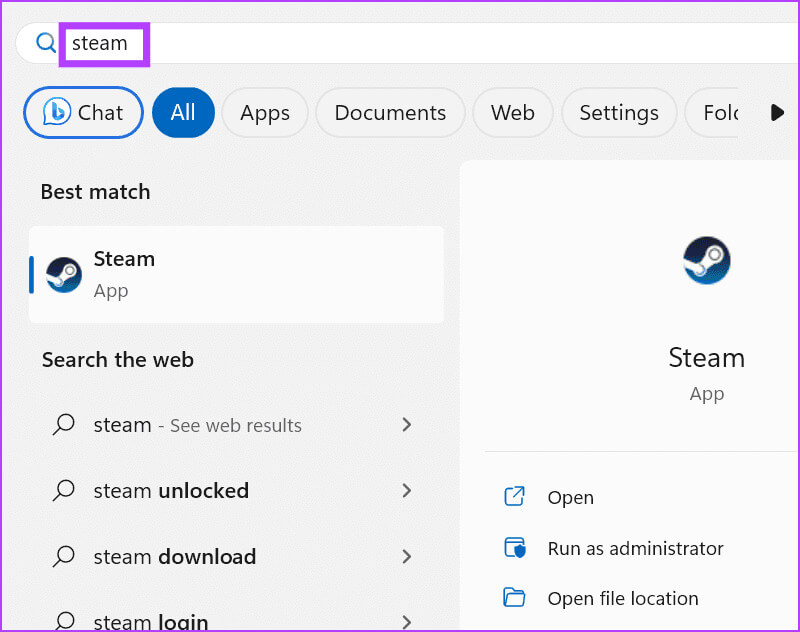
Шаг 2: нажать на Кнопка пара.Затем нажмите на опцию Настройки.
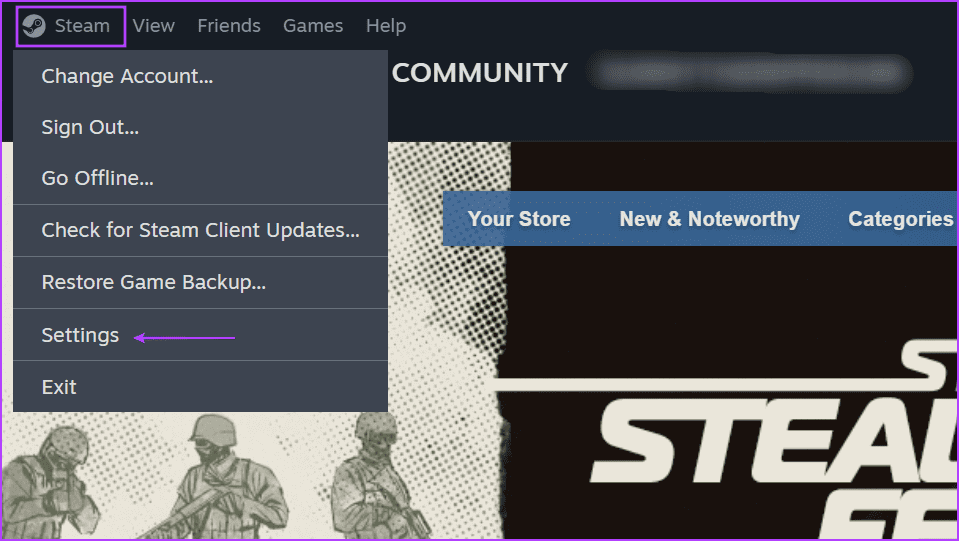
Шаг 3: Теперь нажмите на опцию Удалённое воспроизведение.
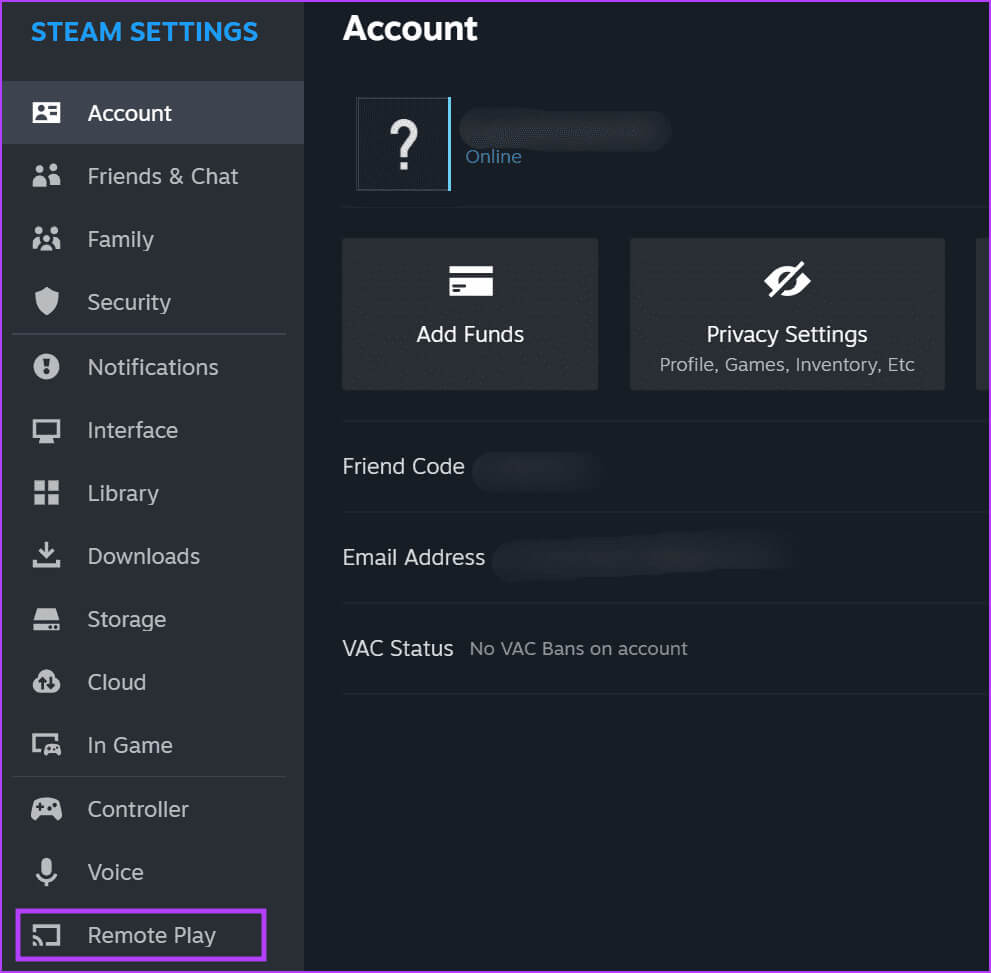
Шаг 4: Искать вариант Использование NVBFC Capture на графическом процессоре NVIDIAЧтобы отключить эту функцию, нажмите кнопку-переключатель.
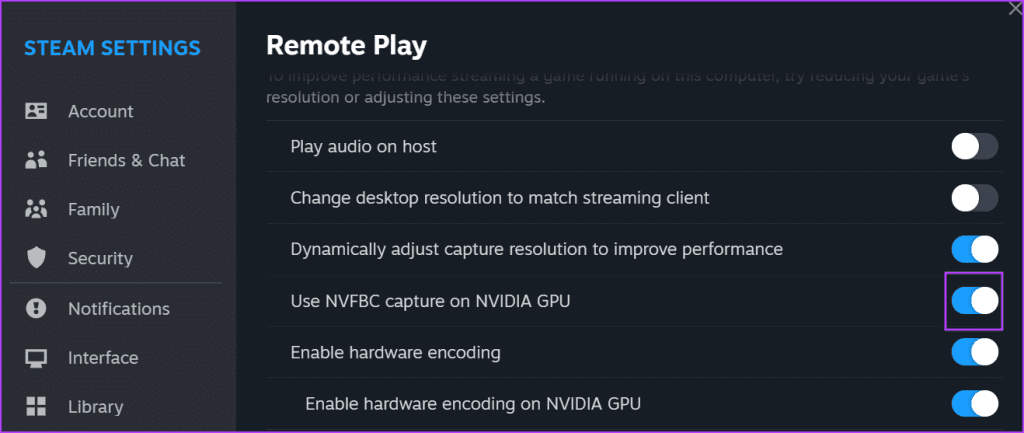
Шаг 5: закрыть приложение Пар.
7. Установите соответствующий пакет медиа-функций.
В редакциях Windows 10 N и KN Windows 11 пакет функций Windows Media не предустановлен. Поэтому, если вы используете любую из этих редакций Windows, вам необходимо установить соответствующий пакет функций Media, чтобы исправить проблему с отображением FPS в оверлее NVIDIA. Вот как это сделать:
Шаг 1: Нажмите на Клавиша Windows Открыть Меню «Пуск». Введите «функции» в поле поиска и нажмите Enter Чтобы открыть страницу дополнительных функций.
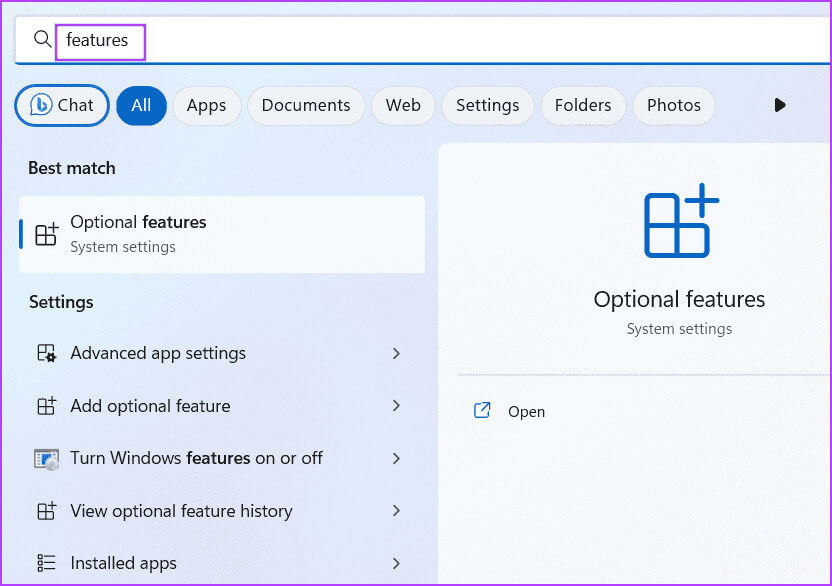
Шаг 2: Нажмите на кнопку Просмотреть характеристики.
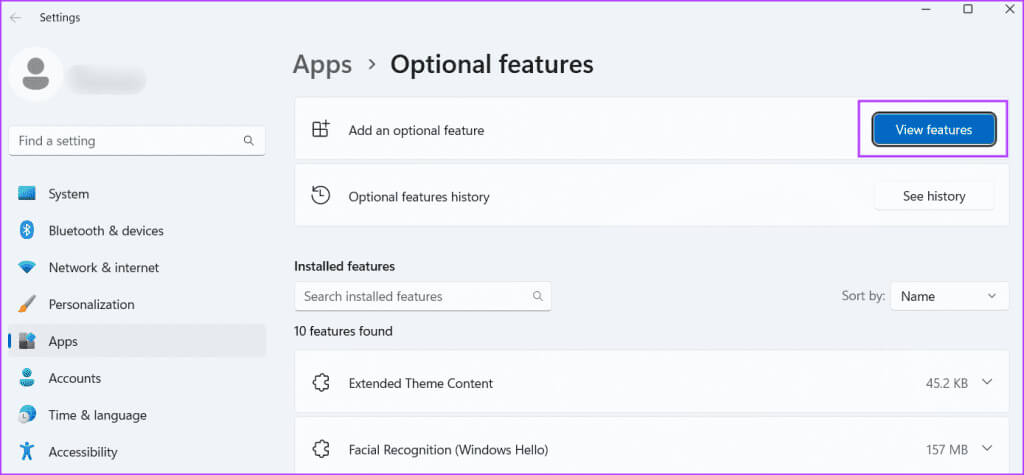
Шаг 3: Найдите Media Feature Pack в списке и установите флажок, чтобы выбрать его. Затем нажмите кнопку следующий.
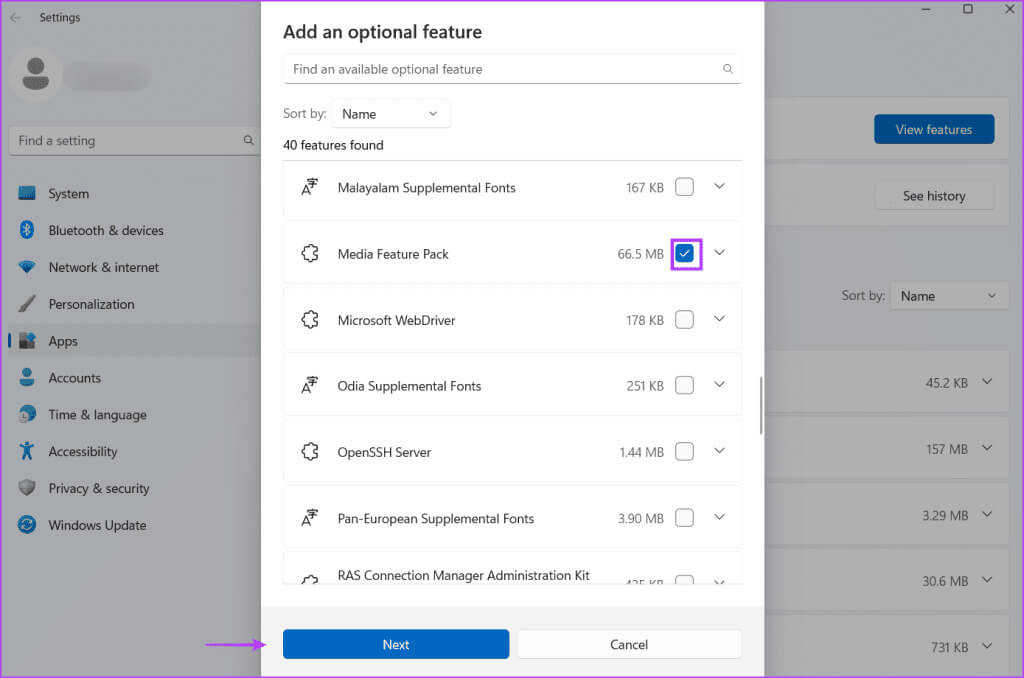
Шаг 4: Нажмите на кнопку Установка.
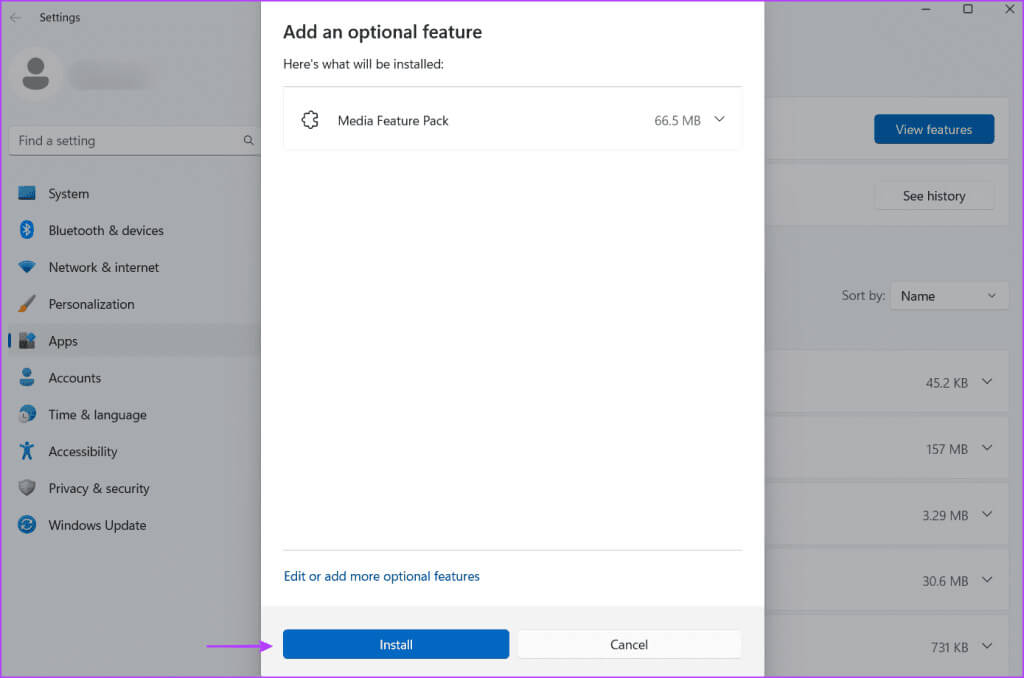
Шаг 5: Подождите, пока это закончится. Установить функцию. Перезагрузите компьютер.
8. Центр обновления Windows
Устаревшие версии Windows 10 или Windows 11 также могут вызывать проблемы с приложениями и функциями. Если вы избегаете Обновления Windows в течение длительного времениИтак, проверьте наличие и загрузите последние обновления. Вот как это сделать:
Шаг 1: Нажмите на Клавиша Windows открыть меню Начинать. Введите «проверка обновлений» в поле поиска и нажмите Enter.
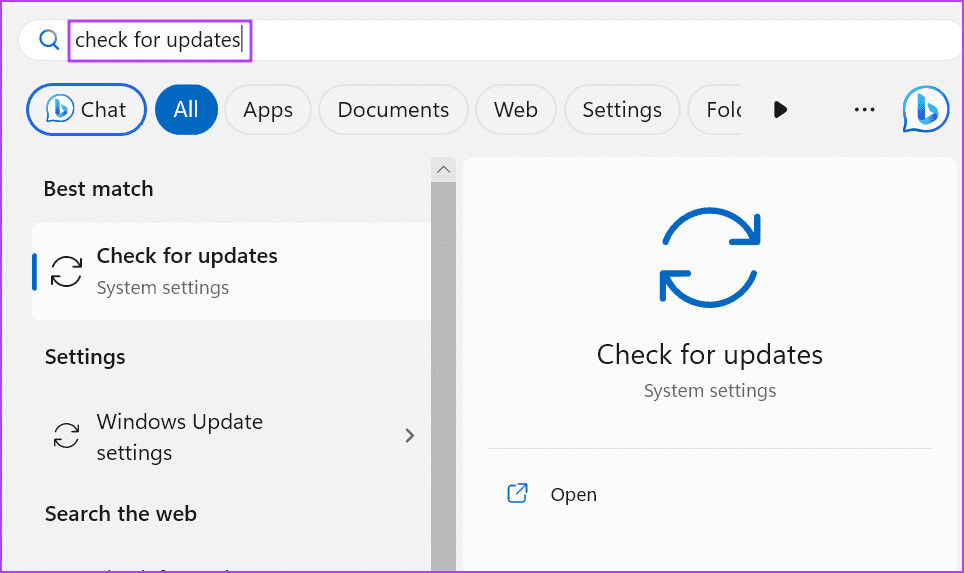
Шаг 2: Подождите, пока утилита проверит наличие обновлений. Нажмите кнопку. Загрузите и установите.
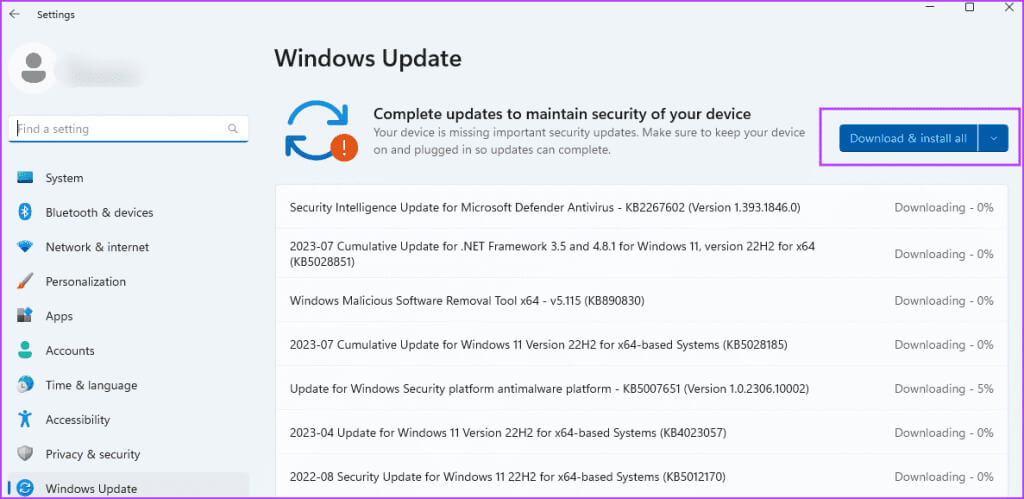
Шаг 3: Перезагрузите компьютер, чтобы применить Обновить.
9. Переустановите NVIDIA GEFORCE EXPERIENCE
Если ни один из вышеперечисленных способов не помог устранить проблему «Оверлей NVIDIA не работает в полноэкранном режиме», переустановите приложение NVIDIA GeForce Experience. Вот как это сделать:
Шаг 1: Нажмите на Клавиша Windows Открыть Меню «Пуск». Тип NVIDIA GeForce Опыт В поле поиска нажмите на опцию удалить.
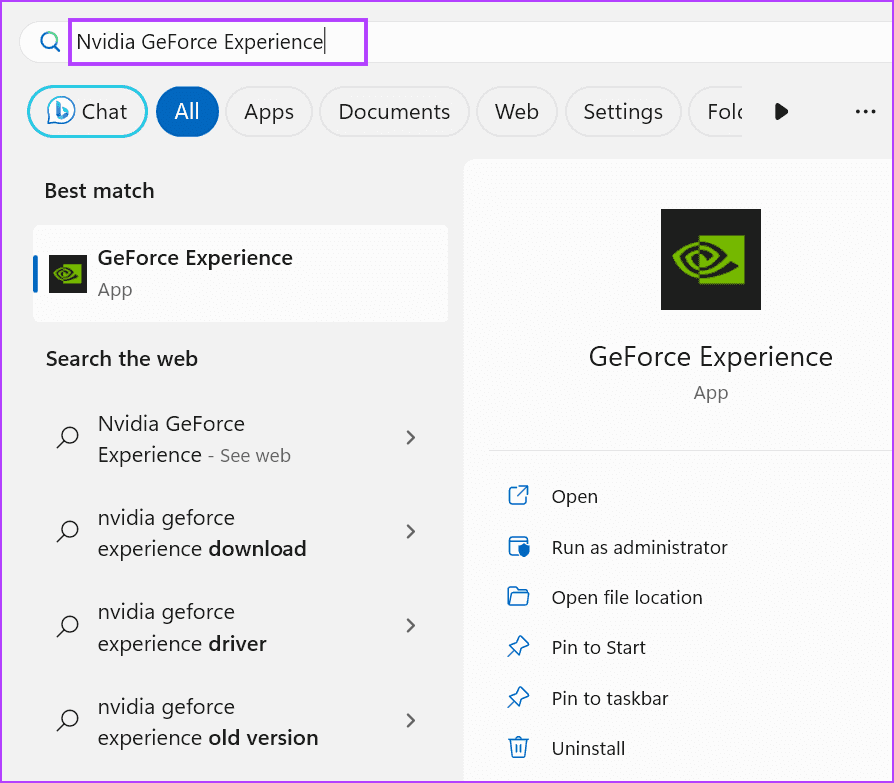
Шаг 2: Щелкните правой кнопкой мыши программу NVIDIA GeForce Experience и выберите опцию Удалить/Изменить.
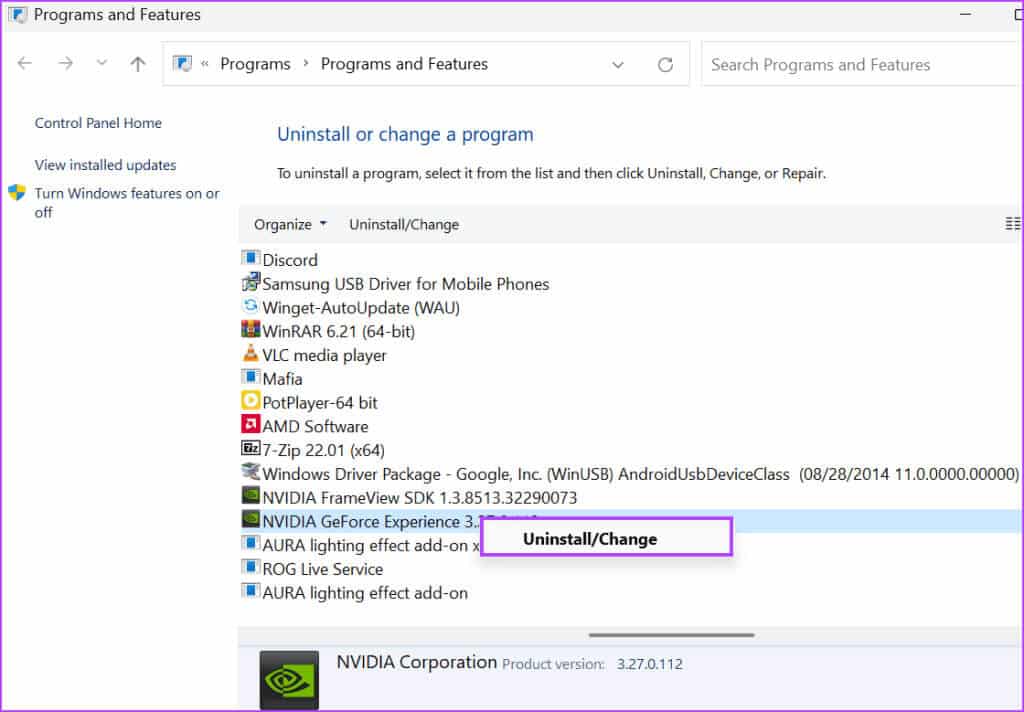
Шаг 3: Появится окно контроля учетных записей пользователей. Нажмите на кнопку Ага.
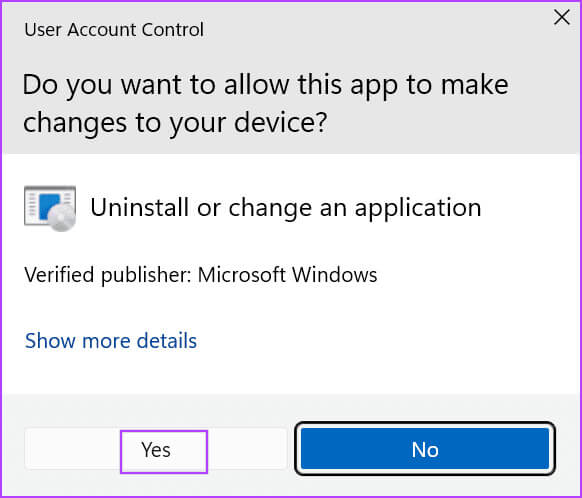
Шаг 4: следовать по инструкции которые появляются на экране для удаления программы.
Шаг 5: Загрузите последнюю версию приложения Опыт NVIDIA GeForce.
Шаг 6: Установите приложение на свой компьютер и включите его. функция наложения.
Устранение неполадок NVIDIA GEFORCE OVERLAY
Оверлей Nvidia GeForce, не работающий на компьютере с Windows 10 или Windows 11, не позволяет пользователю просматривать статистику производительности на экране и использовать другие функции. Проверьте настройки оверлея, перезапустите все службы NVIDIA и включите экспериментальные функции в приложении. После этого установите Media Features Pack, отключите захват NvFBC в Steam и переустановите приложение.